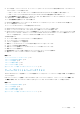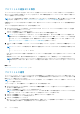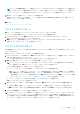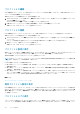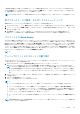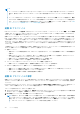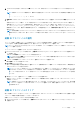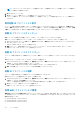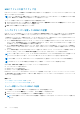Users Guide
ー設定操作が送信された日時、および設定ログメッセージの説明が表示されます。ログエントリは、RAC ログでも使用できます。
その他の使用可能エントリを表示するには、プロファイルログに移動 をクリックします。プロファイルログ ページが表示されま
す。詳細に関しては、『CMC オンラインヘルプ』を参照してください。
メモ: PowerEdge M4110 サーバーの操作と関連するログレポートの詳細については、EqualLogic のマニュアルを参照してくださ
い。
完了ステータス、ログ表示、およびトラブルシューティング
適用済みのサーバープロファイルの完了状態をチェックするには、次の手順を実行します。
1. サーバープロファイル ページで、 最近のプロファイルログ セクションから実行済みジョブのジョブ ID(JID)を書き取ります。
2. システムツリーで、サーバー概要 に移動して トラブルシューティング > Lifecycle Controller ジョブ をクリックします。ジョブ
表で同じ JID を探します。
3. ログの表示 リンクをクリックして、特定のサーバーでの iDRAC Lifecycle Controller の Lclogview の結果を表示します。
特定のサーバーでの操作完了または失敗の結果表示は、iDRAC Lifecycle Controller ログに表示される情報に似ています。
プロファイルの Quick Deploy
Quick Deploy 機能では、保存されたプロファイルをサーバースロットに割り当てることができます。そのスロットに挿入されたサー
バークローニングをサポートするサーバーは、いずれも割り当てられたプロファイルを使用して設定されています。Quick Deploy 処
置を実行できるのは、iDRAC の導入ページのサーバー挿入時の処置オプションがサーバープロファイルオプション、または Quick
Deploy とサーバープロファイルオプションに設定されている場合のみです。このオプションを選択することにより、新しいサー
バーがシャーシに挿入された時に、割り当てられたサーバープロファイルを適用することができます。iDRAC の導入ページに移動す
るには、サーバー概要 > セットアップ > iDRAC を選択します。導入可能なプロファイルは、SD カードに格納されています。Quick
Deploy のプロファイルを設定するには、シャーシ管理者権限が必要です。
メモ:
サーバープロファイルのスロットへの割り当て
サーバープロファイル ページでは、サーバープロファイルをスロットへ割り当てることができます。プロファイルをシャーシスロッ
トへ割り当てるには、以下の手順を実行します。
1. サーバープロファイル ページで、QuickDeploy 用のプロファイル セクションをクリックします。
現在のプロファイルの割り当てが、プロファイルの割り当て 列に含まれる選択ボックスのスロットに対して表示されます。
メモ: QuickDeploy 処置を実行できるのは、iDRAC の導入 ページで サーバー挿入時の処置 オプションが サーバープロファイ
ル または Quick Deploy とサーバープロファイル に設定されている場合のみです。これらのオプションのひとつを選択す
ることにより、新しいサーバーがシャーシに挿入された時に、割り当てられたサーバープロファイルを適用することができ
ます。
2. ドロップダウンメニューから、必要なスロットに割り当てるプロファイルを選択します。複数のスロットに適用するプロファイ
ルを選択できます。
3. プロファイルの割り当て をクリックします。
プロファイルが選択されたスロットに割り当てられます。
メモ:
● プロファイルが割り当てられていないスロットは、選択ボックスに表示される「プロファイル未選択」で示されます。
● プロファイルの割り当てを 1 つ、または複数のスロットから削除するには、スロットを選択して 割り当ての削除 をクリッ
クします。1 つ、または複数のスロットからプロファイルを削除すると、Quick Deploy プロファイル 機能が有効化されて
いる時にスロットに挿入されたサーバーすべてのプロファイル内の設定が削除されることを警告するメッセージが表示さ
れます。プロファイルの割り当てを削除するには、OK をクリックします。
● スロットからすべてのプロファイル割り当てを削除するには、ドロップダウンメニューで プロファイル未選択 を選択しま
す。
メモ: Quick Deploy プロファイル 機能を使用してプロファイルがサーバーに導入されるときは、アプリケーションの進捗と結
果がプロファイルログに維持されます。
サーバーの設定 115